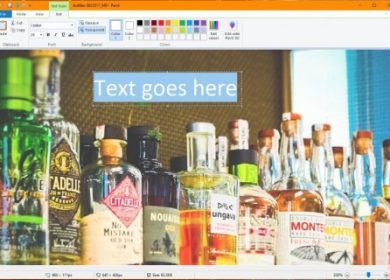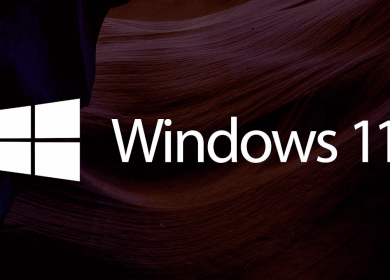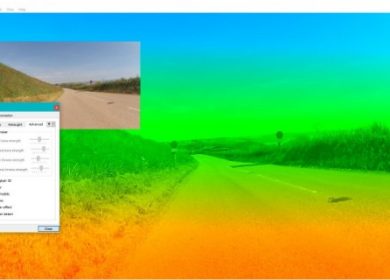Quelle est l’une des premières choses que fait un utilisateur lors de l’installation d’une copie propre de Windows 10 ? Changez le fond d’écran. L’arrière-plan par défaut de Windows 10 ne vaut pas la peine d’être écrit. En plus de cela, certains arrière-plans sont plus exigeants en ressources que d’autres, ce qui s’ajoute à d’autres services d’arrière-plan.
Cela peut affecter davantage les anciennes plates-formes que les nouvelles. Si vous ne savez pas comment changer votre fond d’écran, voici quelques méthodes que vous pouvez utiliser.
Première méthode
C’est la méthode la plus courante pour changer votre arrière-plan Windows 10 car c’est la même que celle utilisée sur toutes les versions de Windows.
- Faites un clic droit n’importe où sur votre bureau.
- Choisissez le menu Personnaliser.
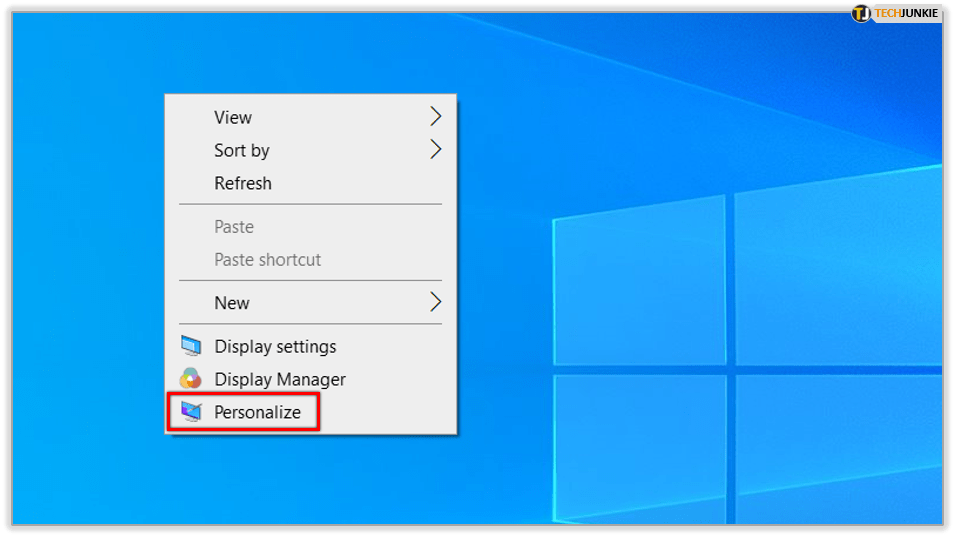
- Sélectionnez l’entrée Image dans la liste de l’onglet Arrière-plan.
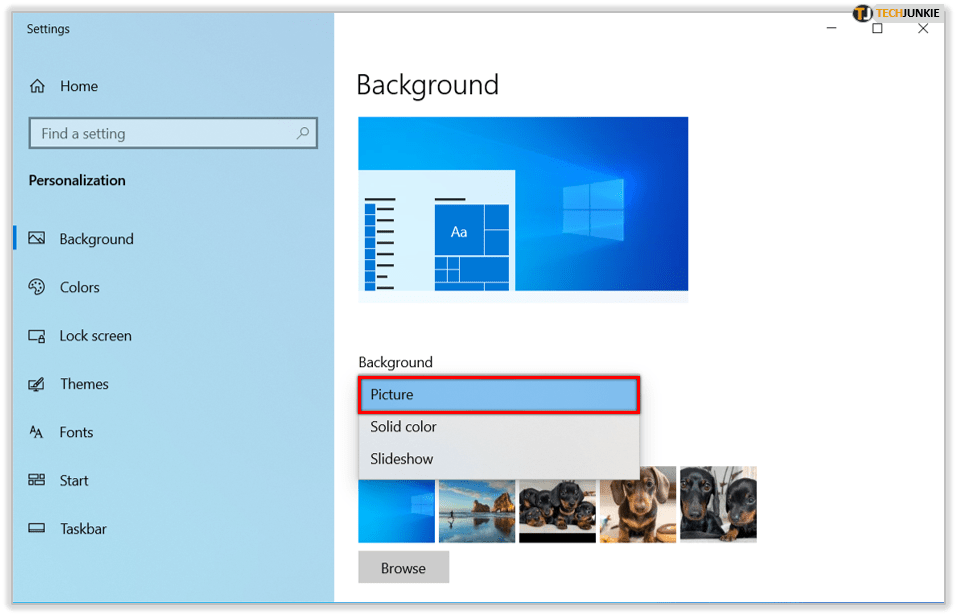
- Sélectionnez l’une des images ou recherchez-en de nouvelles.
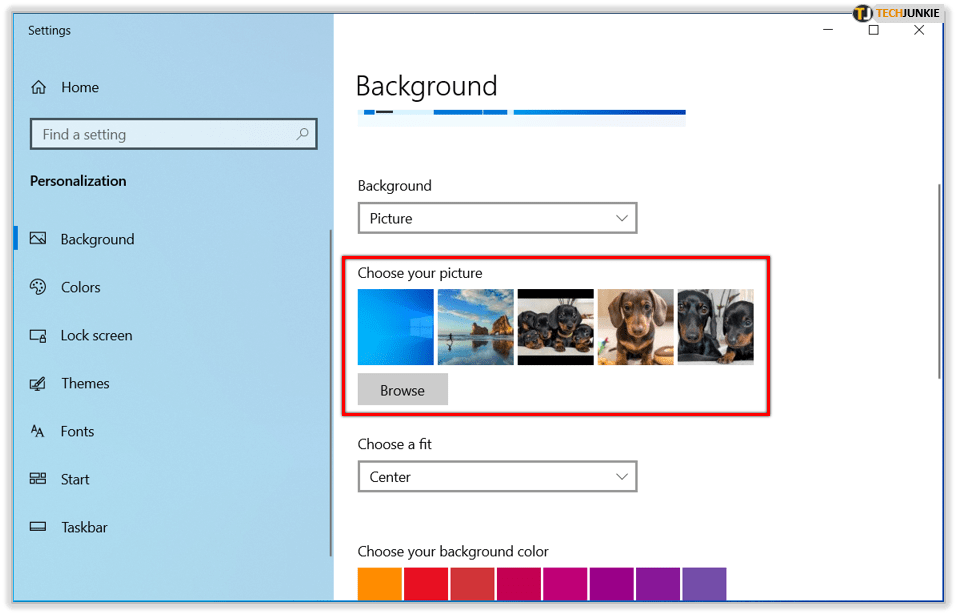
- Réglez votre image pour qu’elle s’étire, se carrele, se centre, s’ajuste, s’étende ou remplisse l’écran.
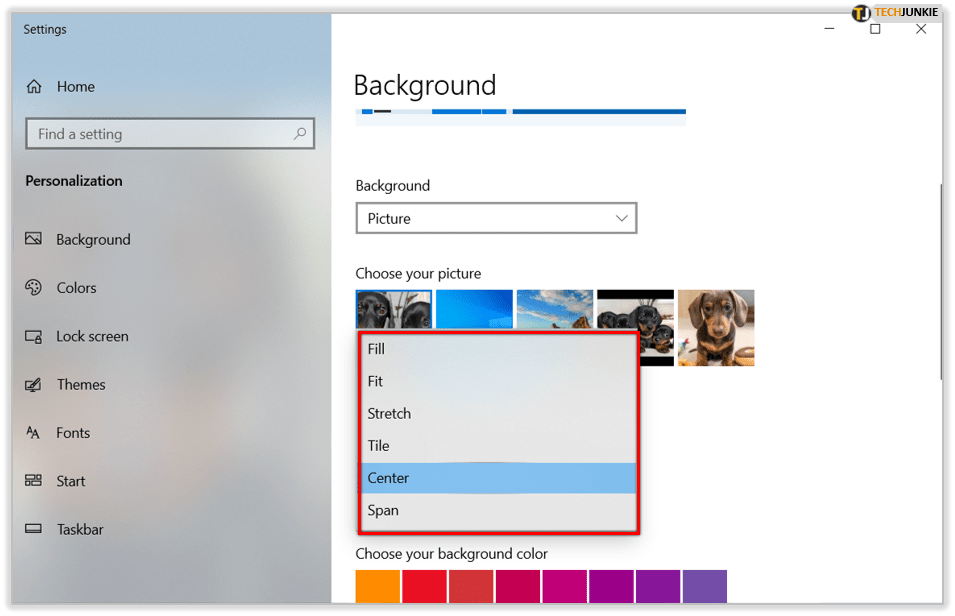
Alternativement, vous pouvez essayer différentes variantes de mise en forme telles que – étirer, mosaïquer, ajuster, remplir, étendre ou centrer l’image. Selon la résolution et le format, certaines options fonctionneront mieux que d’autres. Si vous laissez cela à Windows, vous n’aimerez peut-être pas toujours ce que vous obtenez.
Deuxième méthode
Tout le monde n’utilise pas une licence Windows 10 activée, car avouons-le, vous n’êtes pas obligé de le faire. L’une des choses les plus ennuyeuses à ce sujet, outre le filigrane Activer Windows, est de ne pas pouvoir personnaliser certaines choses. La sélection d’une nouvelle image d’arrière-plan à l’aide du guide précédent ne fonctionnera pas. Alors, voici une solution de contournement.
- Ouvrez n’importe quelle image que vous voulez avec Windows Photos.
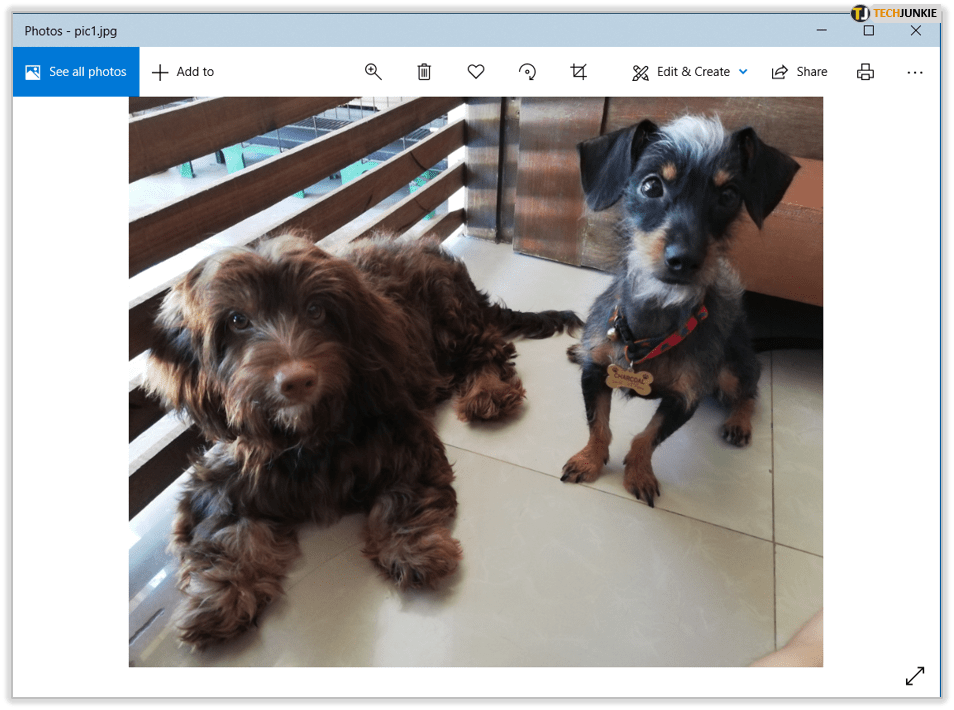
- Faites un clic droit sur l’image.
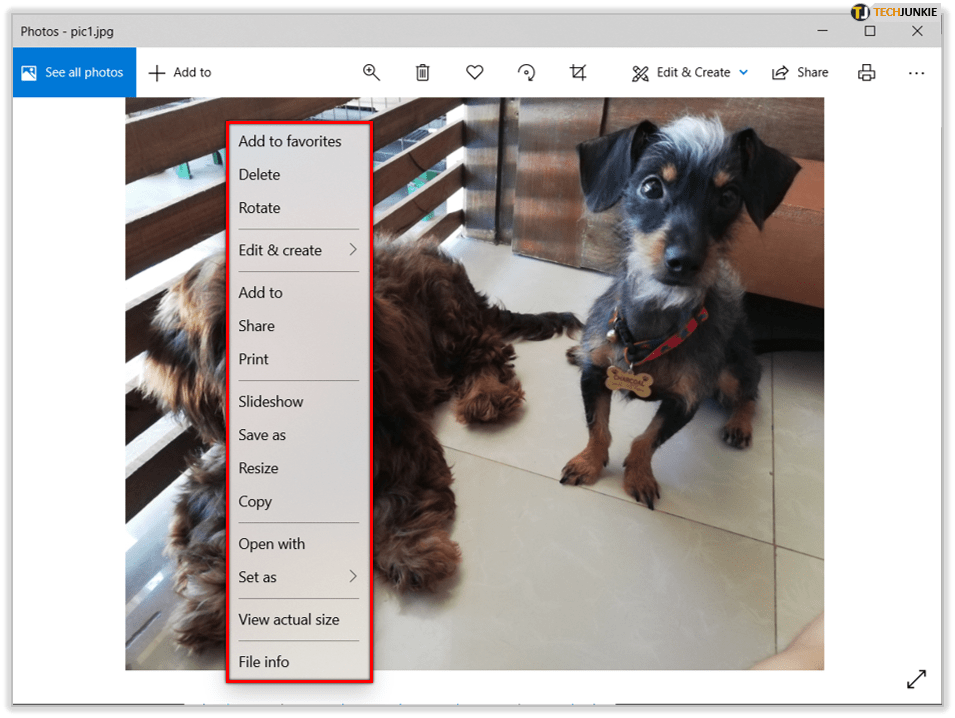
- Utilisez l’option Définir comme.
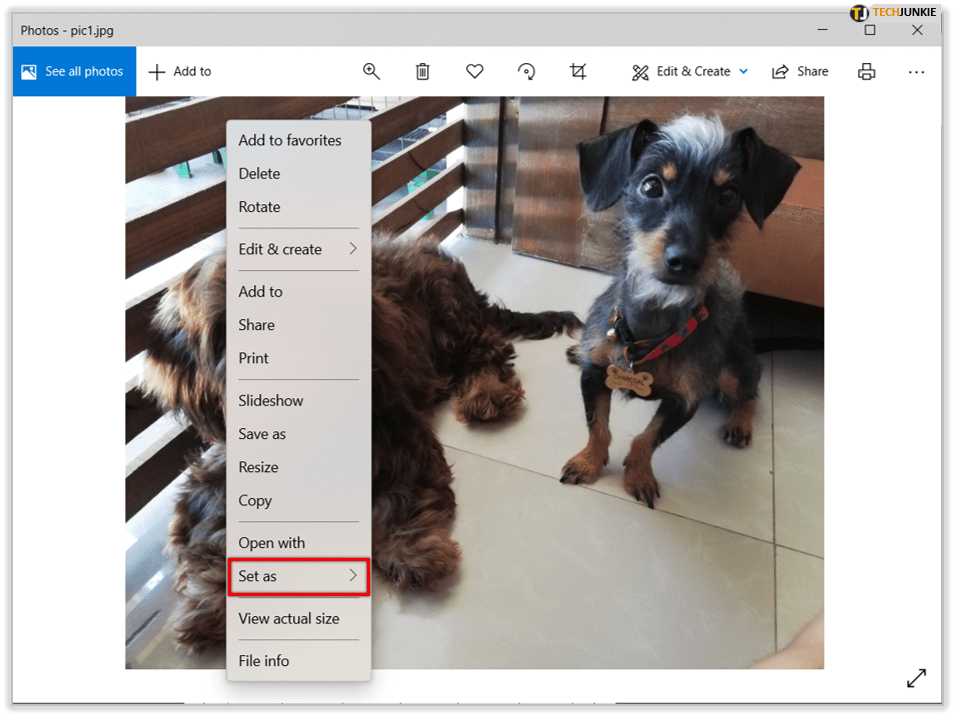
- Sélectionnez l’option Définir comme arrière-plan.
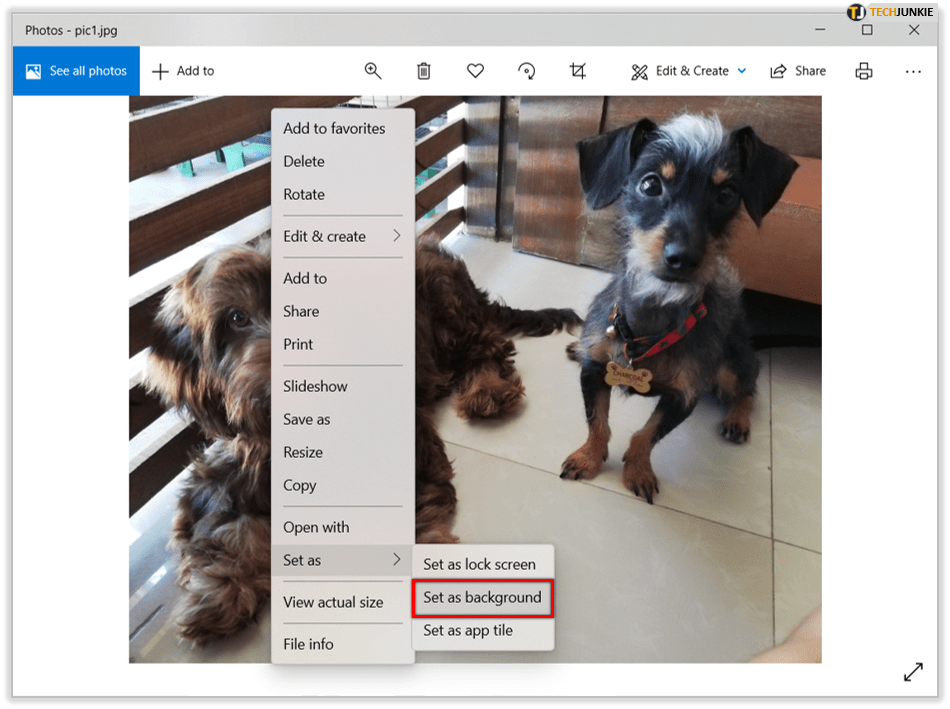
Cela fera de l’image votre nouveau fond d’écran, même si vous ne pouvez pas le charger en tant que fond d’écran à partir du menu Personnaliser de Windows. Cette méthode est également utile pour définir un arrière-plan d’écran de verrouillage unique ou une nouvelle vignette d’application.
Gardez à l’esprit que lorsque vous utilisez cette méthode, l’image sera au format Remplissage.
Troisième méthode
Vous pouvez faire la même chose avec certaines images, même sans les ouvrir. Notez simplement que certains formats ou certaines résolutions peuvent devenir mauvais si vous n’ouvrez pas et ne modifiez pas l’image au préalable.
- Utilisez l’explorateur de fichiers pour trouver une image que vous voulez.
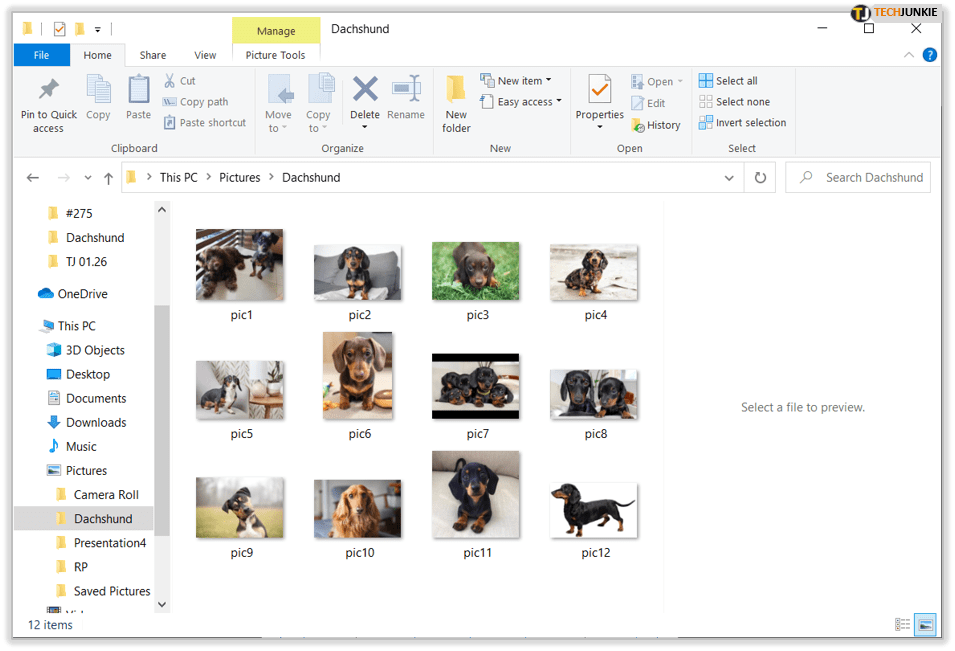
- Faites un clic droit sur l’image.
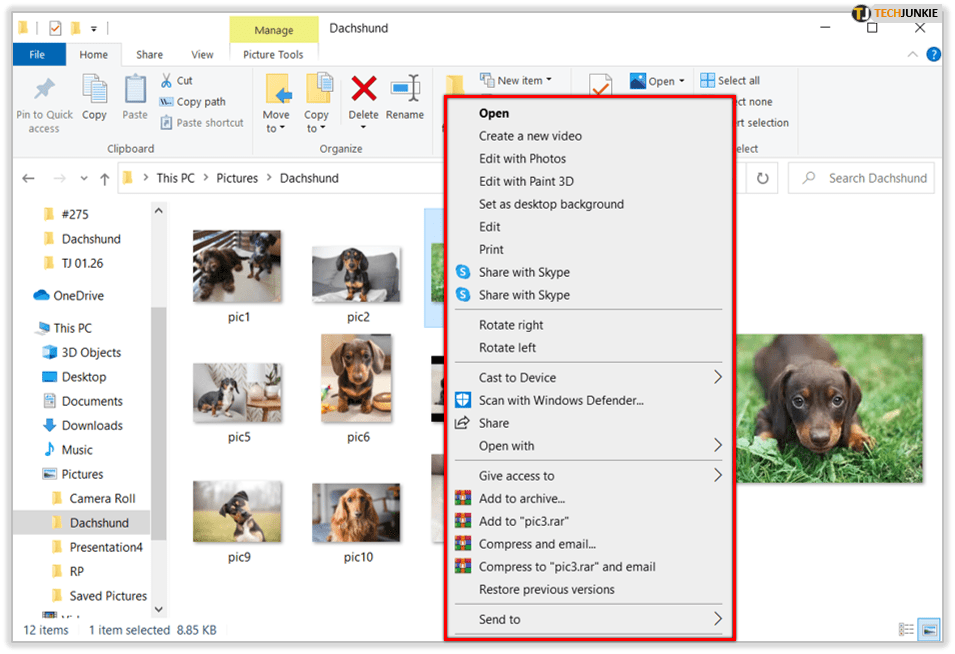
- Sélectionnez l’option Définir comme arrière-plan du bureau.
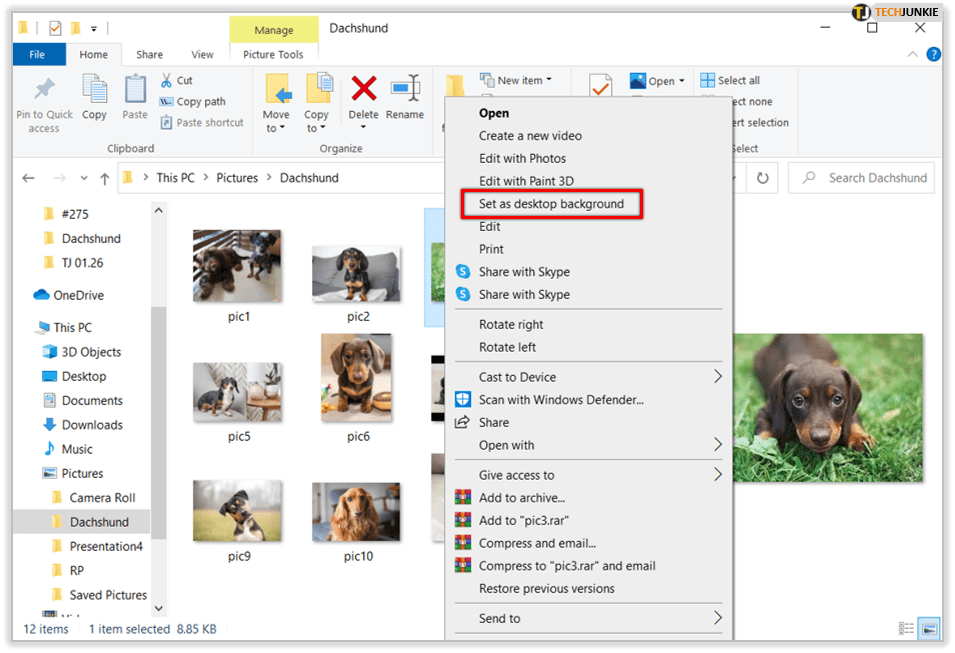
Cela ne devient pas plus facile que cela. Et encore une fois, l’image remplira l’écran.
Quels formats de fond d’écran sont pris en charge par Windows 10 ?
Windows accepte de nombreux formats. Vous pouvez choisir des fichiers avec les extensions suivantes – JPG, JPEG, GIF, BMP, PNG et DIB.
Notez que dans le cas d’un fichier GIF animé, votre fond d’écran Windows n’affichera que l’image principale, ou la première, et non l’animation entière.
Pour configurer un fond d’écran animé, vous devrez utiliser une application tierce telle que Animateur de fonds d’écran BioniX.
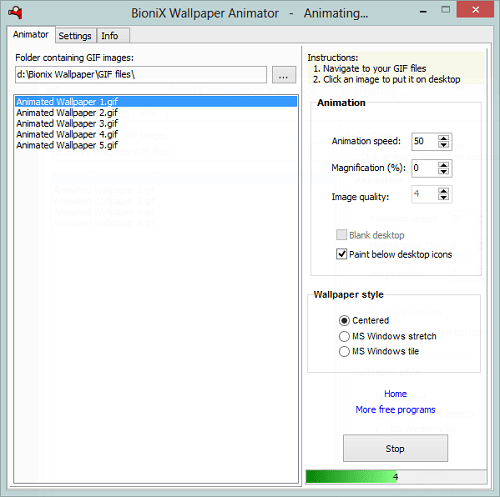
Bien que cette application soit gratuite et annonce une faible consommation de ressources, les systèmes plus anciens peuvent encore avoir du mal à s’en servir. Néanmoins, c’est une bonne option car Windows 10 n’offre aucune alternative intégrée.
Changer l’arrière-plan de votre écran de verrouillage
Changer l’arrière-plan de l’écran de verrouillage est un autre élément de personnalisation que vous pouvez effectuer. Si vous avez une version activée de Windows 10, voici ce que vous pouvez faire.
- Ouvrez les paramètres Windows.
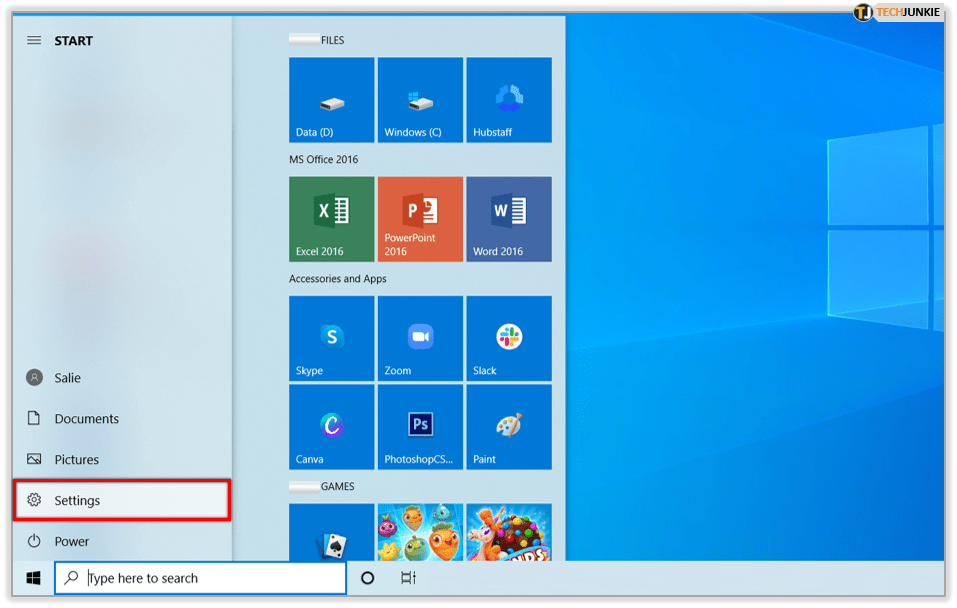
- Allez dans l’onglet Personnalisation.
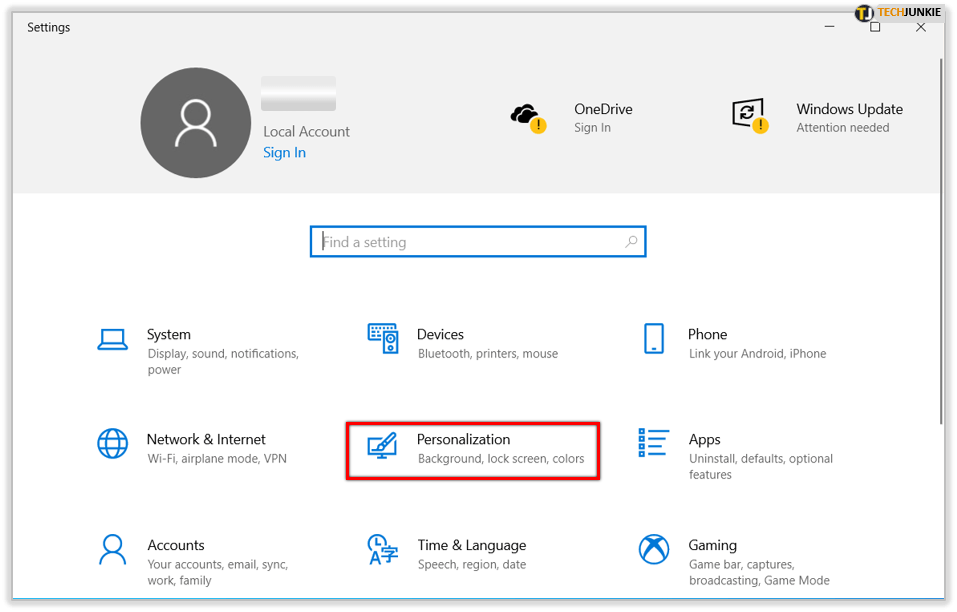
- Sélectionnez l’option Verrouiller l’écran.
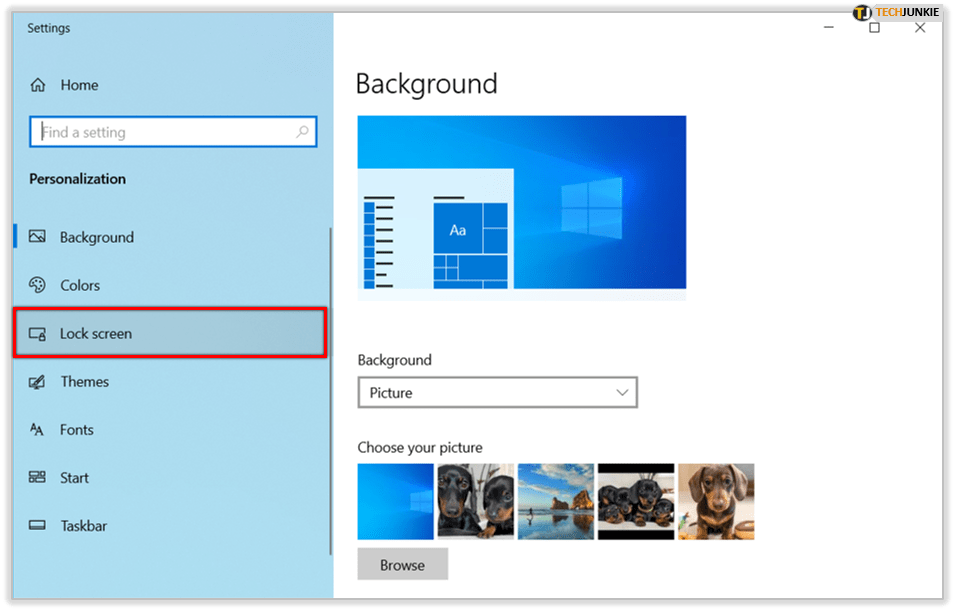
- Regardez sous la liste Arrière-plan et sélectionnez Image.
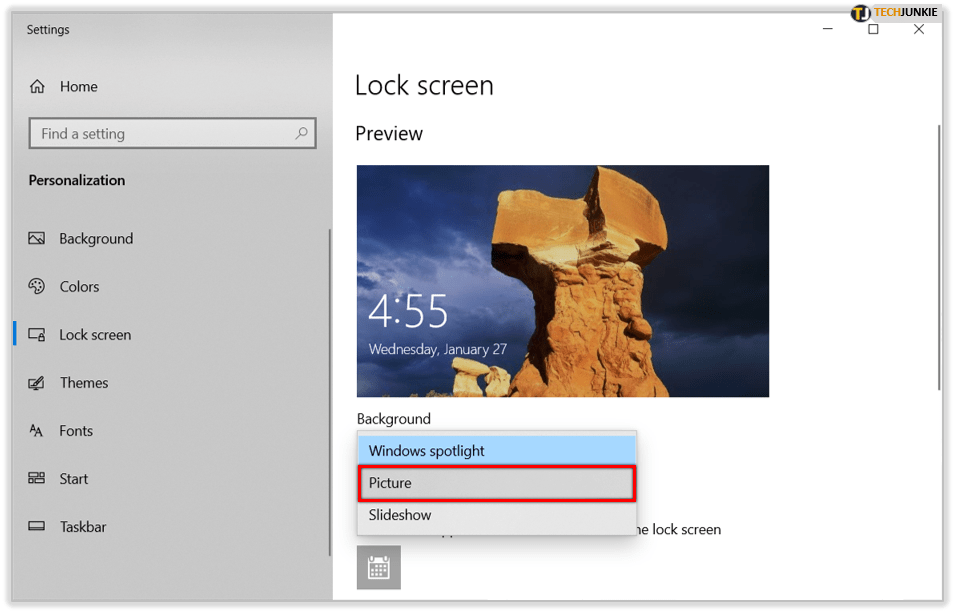
- Utilisez l’une des images natives ou cliquez sur le bouton Parcourir pour utiliser autre chose.

- Définissez l’option suivante sur Activé « Afficher l’image d’arrière-plan de l’écran de verrouillage sur l’écran de connexion ».
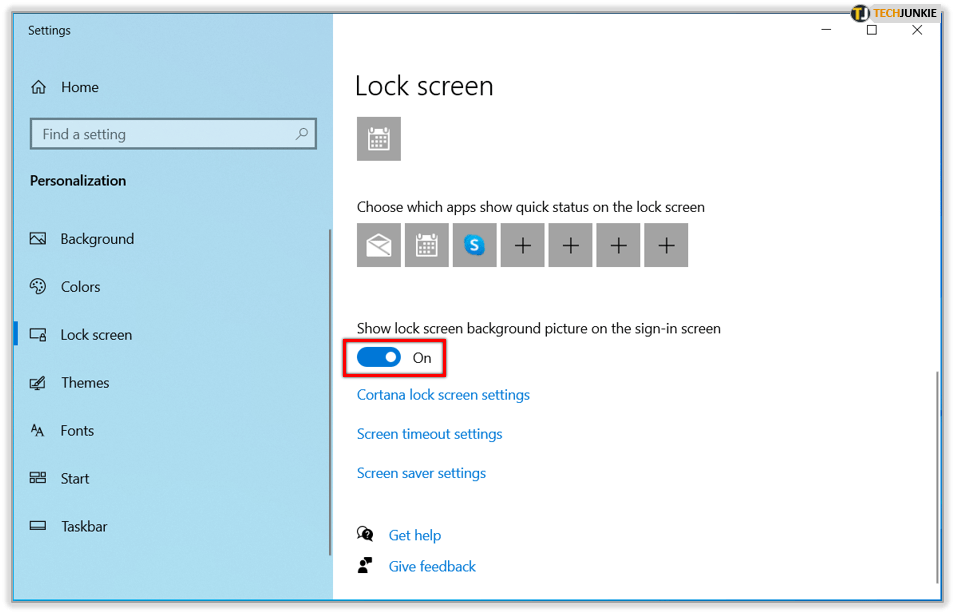
- Sinon, désactivez-le si vous ne voulez pas un écran de verrouillage soigné.
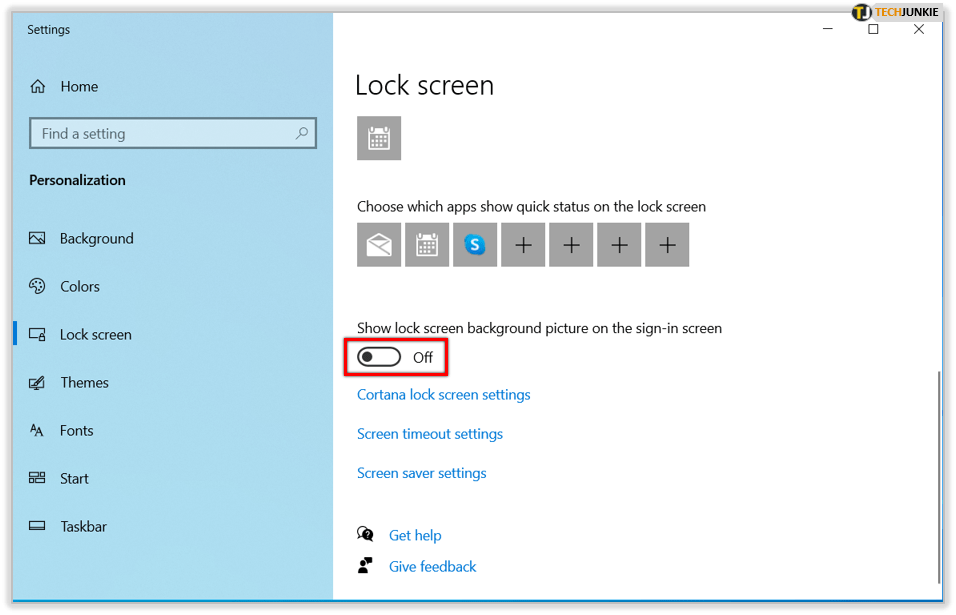
N’oubliez pas que vous pouvez également personnaliser davantage l’écran de verrouillage en ajoutant ou en supprimant certaines applications, un peu comme sur presque tous les smartphones récents.
Une autre chose intéressante que vous pouvez faire est de placer un diaporama sur l’écran de verrouillage.
- Ouvrez les paramètres Windows.
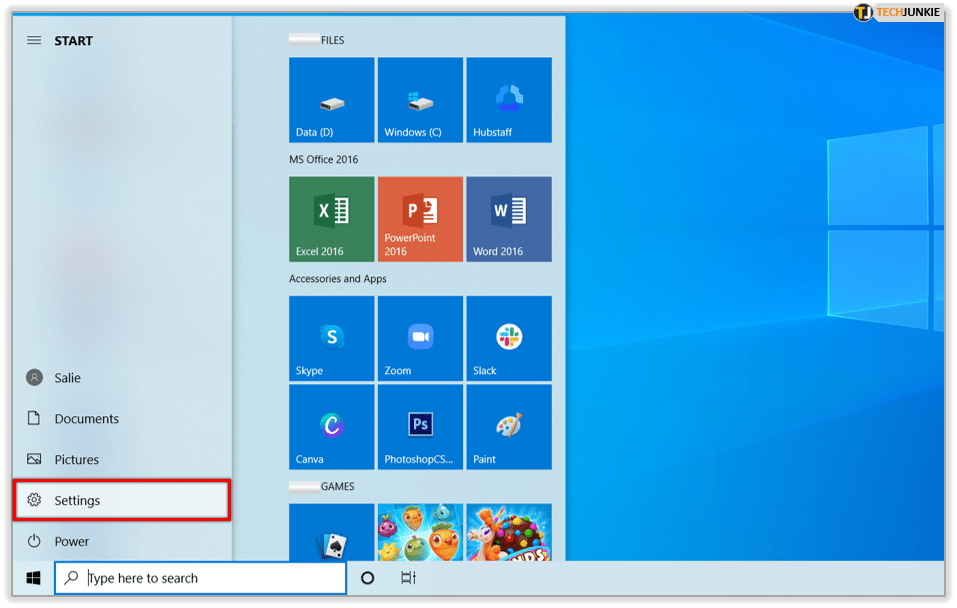
- Allez dans l’onglet Personnalisation.
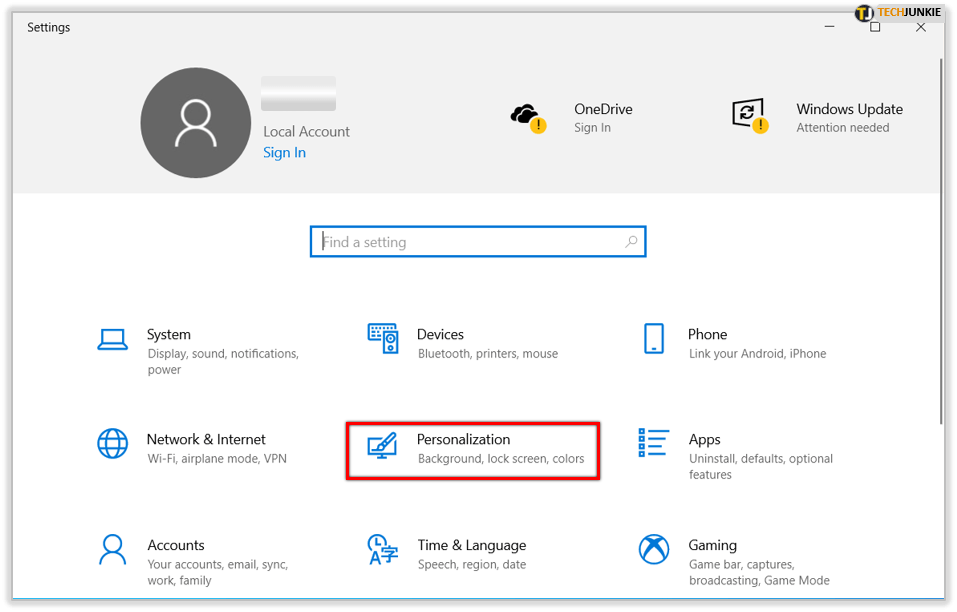
- Sélectionnez l’option Verrouiller l’écran.
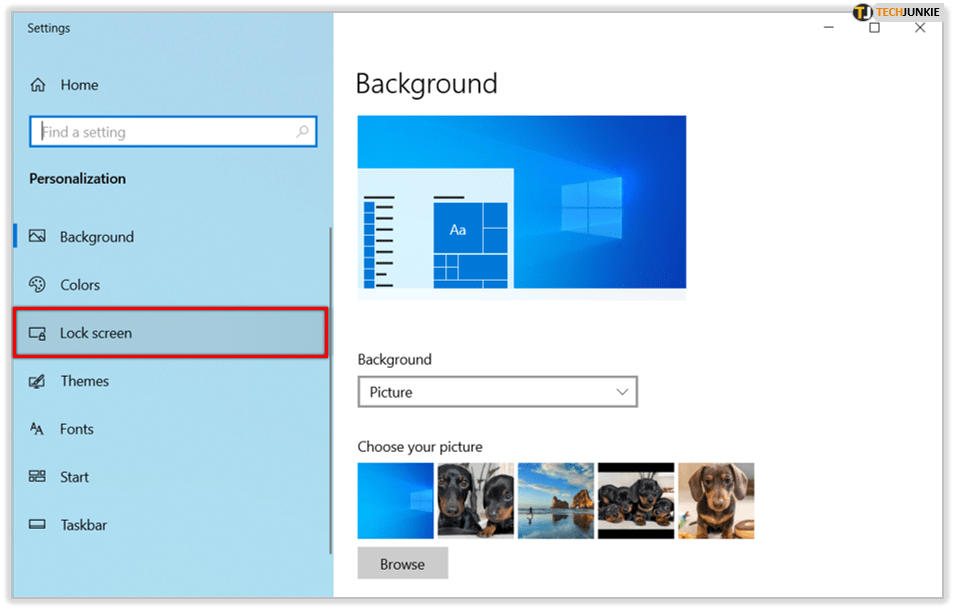
- Regardez sous la liste Arrière-plan et sélectionnez Diaporama.
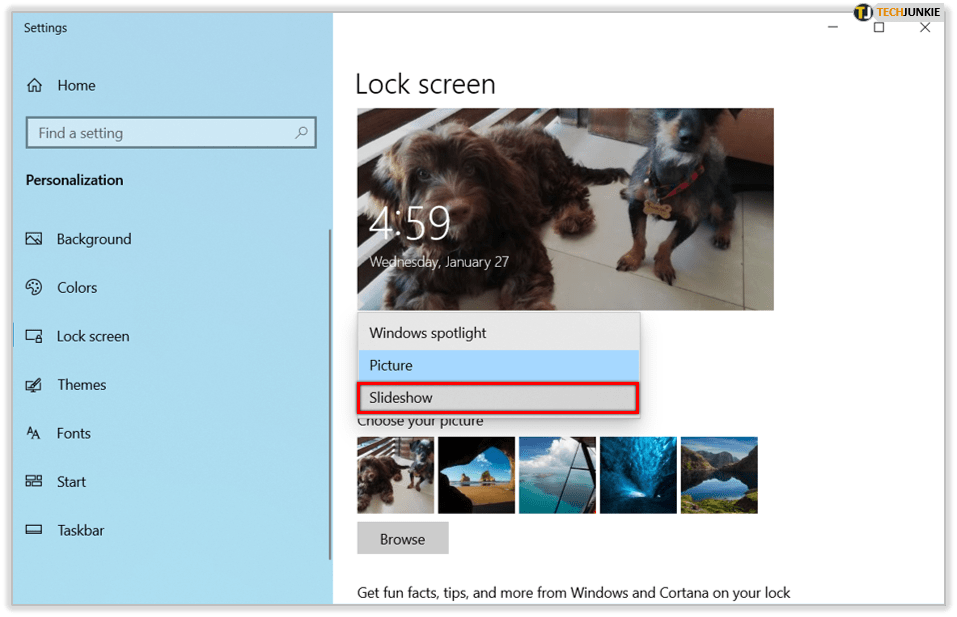
- Choisissez un album existant ou ajoutez un nouveau dossier.
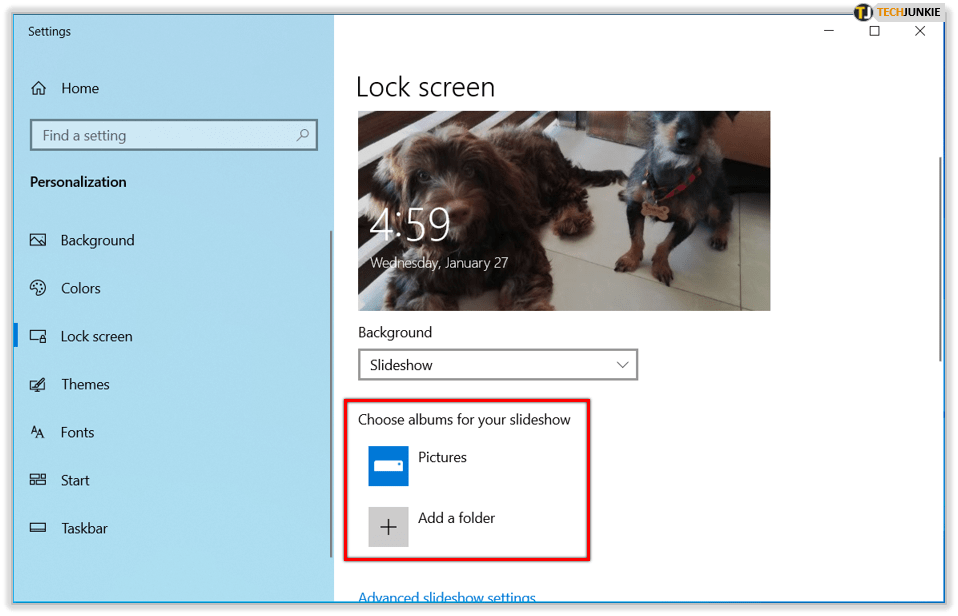
Cela animera votre écran de verrouillage, le rendra plus divertissant. Dans le même temps, vous pouvez utiliser l’onglet Paramètres avancés du diaporama pour personnaliser encore plus l’expérience. Il vous permet de rendre l’algorithme de sélection des photos plus strict.
Quel est votre arrière-plan préféré ?
Peu de gens utilisent probablement encore le fond d’écran standard de Windows 10. Alors, avec quoi pensez-vous que vous allez aller, avez-vous des idées? Beaucoup de gens semblent préférer le fond entièrement noir. D’autres ont mis en ligne des photos de Hubble, leurs familles, leurs animaux de compagnie, leur voiture préférée. Vous le nommez. Faites-nous savoir quels sont vos favoris dans la section des commentaires ci-dessous.